2024年01月
|
版本号 |
作者 |
时间 |
修订内容 |
|
V0.1 |
邓鹏 |
2023.06.30 |
初稿完成 |
|
V0.2 |
仇博涵 |
2023.12.07 |
添加报检流程图 |
|
V1.0 |
仇博涵 |
2023.12.26 |
添加缴费说明 |
|
|
|
|
|
|
|
|
|
|
|
|
|
|
|
|
|
|
|
|
|
|
|
|
|
|
|
|
|
|
|
|
|
|
|
|
|
|
|
|
|
|
|
|
|
|
|
|
|
|
|
|
|
|
|
|
|
|
|
|
|
|
|
|
|
|
|
|
|
|
|
|
|
|
|
目 录
1. 完整流程
1.1. 访问地址
初次使用时,请通过手机短信验证码进行注册。
1.2. 完整流程
如图 1所示,网上报检流程包括注册、登录、使用单位认证、报检、缴费和下载报告。
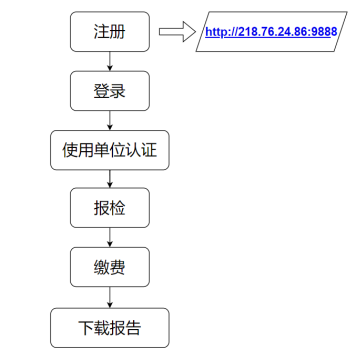
图 1 网上报检完整流程
2. 注册登录
2.1. 注册账号
用户初次进入申报系统,需要通过注册获取账号。单击登录页面的“注册账号”,填写相关用户信息,点击“注册”按钮,完成注册。如下图所示。
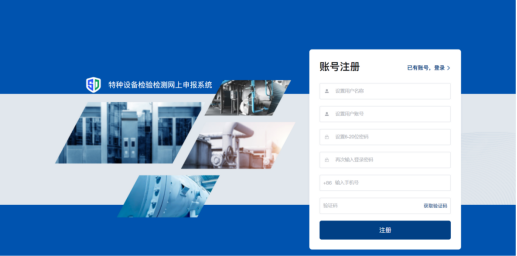
图 1.1 注册账号
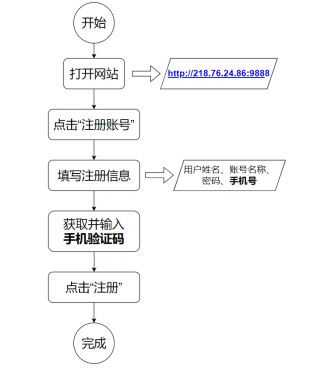
图 1.2 注册账号流程图
2.2. 用户登录
用户可以选择不同的方式登录申报系统,包括账号登录和短信登录。账号登录需要输入账号、密码和验证码,如图2所示;短信登录需要输入注册手机号码和短信验证码,如图3所示。
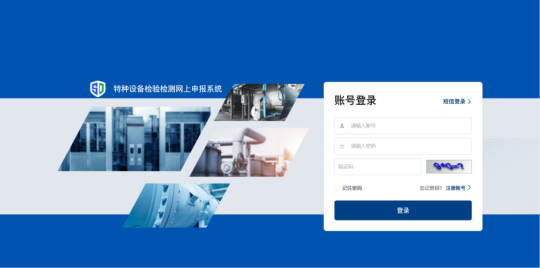
图 1.3 账号登录
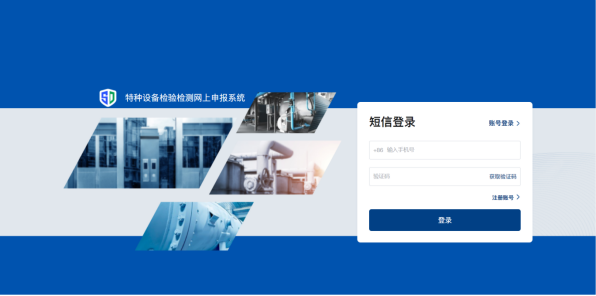
图 1.4 短信登录
用户在不记得密码的时候可以选择短信登录或者点击“忘记密码”按钮,进入忘记密码修改页面。
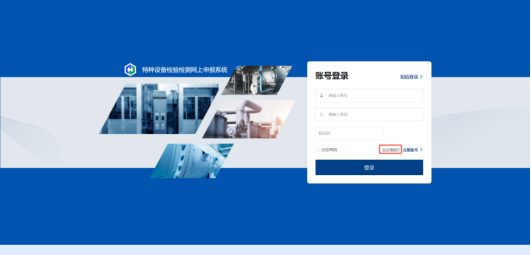
图 1.5 忘记密码
3. 单位认证
用户首次登录系统后,需要进行单位认证才能进行检验申报。系统只支持按使用单位认证。
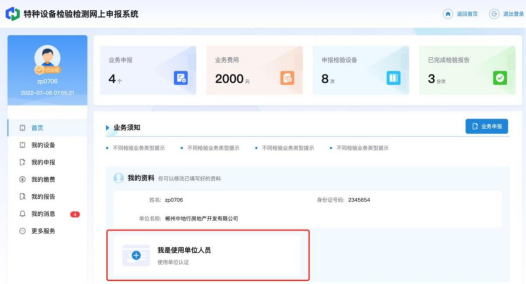
图 2.1 单位认证
在系统首页中可以点击申请认证,用户填写信息后点击“提交”,等待管理员通过。如下图所示。
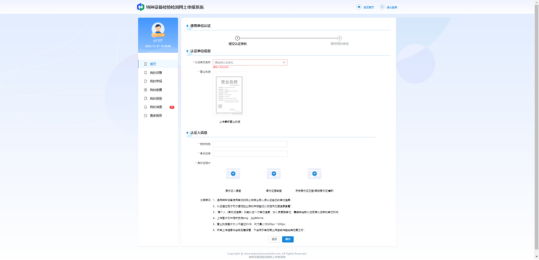
图 2.2 使用单位认证
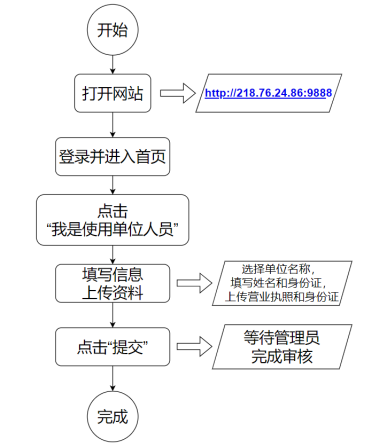
图 2.3使用单位认证流程图
4. 申报与缴费
我的申报页面中主要显示申报记录列表,列表中显示申报记录的基本信息,方便用户查看。用户通过“申报单位”、“业务类型”、“申报状态”等条件查找具体的申报记录,如下图所示。
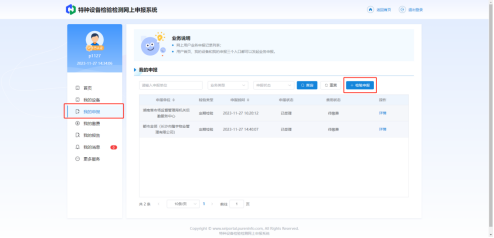
图 3.1 我的申报
我的申报页面顶部为业务说明,帮助用户了解该页面的内容及业务申报方式,如下图所示。

图 3.2 我的申报业务说明
用户如需办理检验申报业务可以点击我的申报页面中的“检验申报”按钮,页面直接跳转到“检验业务办理”页面,用户根据提示进行操作,操作共分为五步:
第一步:填写受检设备信息,完成后点击“下一步”,如下图所示。
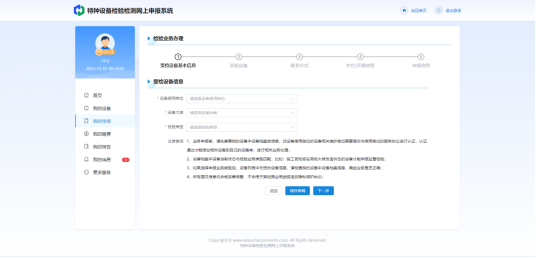
图 3.3 受检设备信息
第二步:选择受检设备,点击“选择设备”按钮,弹出“选择设备”弹窗,用户可以根据受检时间查询设备,完成选择后点击“确认”返回到“受检设备”页面,点击“下一步”,如图15、图16所示。
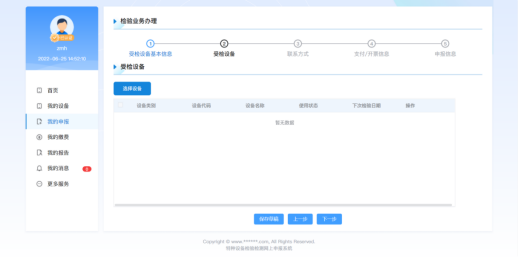
图 3.4 受检设备
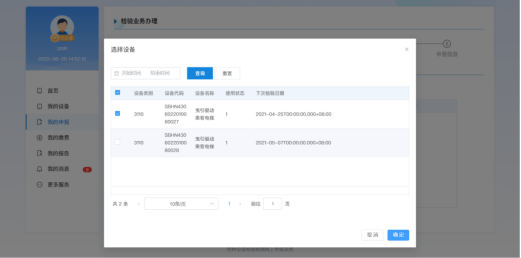
图 3.5 选择设备弹窗
第三步:填写联系方式,如下图所示;
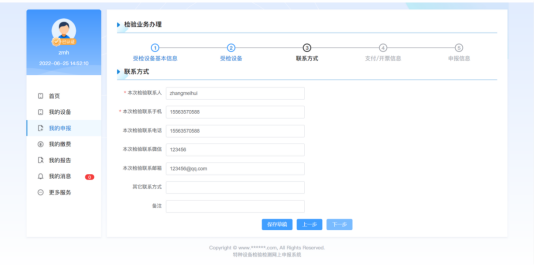
图 3.6 联系方式
第四步:选择支付/开票信息,如下图所示;
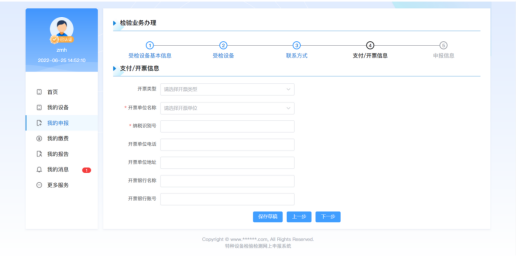
图 3.7 支付/开票信息
第五步:填写申报信息,填写完成后点击“提交”按钮。提交后用户等待管理员受理即可。
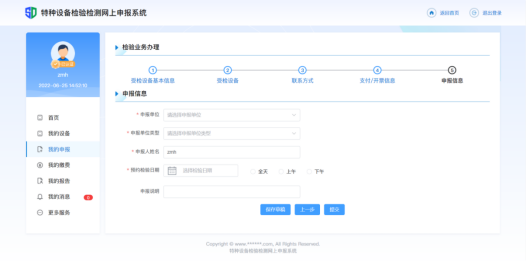
图 3.8 申报信息
用户如需查看申报记录详细信息可点击列表操作栏中“详情”按钮,页面跳转到设备详情页,在此页面中用户可查看详细的申报信息和检验列表,如下图所示。
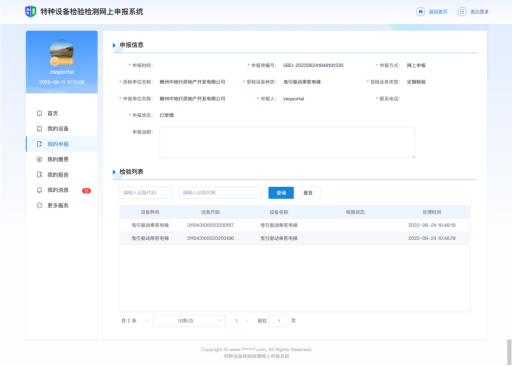
图 3.9 申报详情
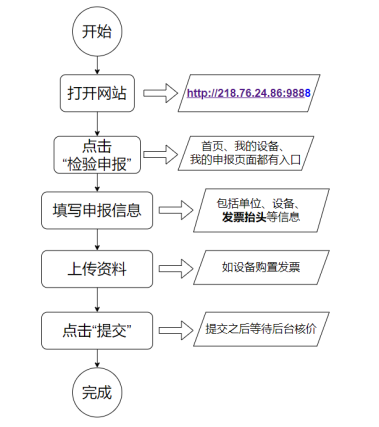
图 3.10 检验申报流程图
3.2. 缴费
“我的缴费”页面,显示“业务说明”和“申报费用记录列表”两部分,如下图所示。
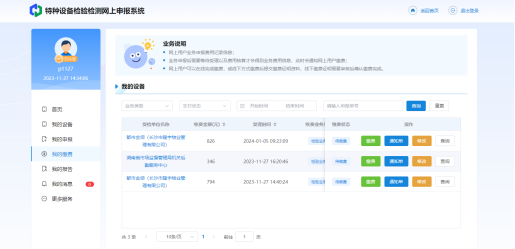
图 3.11 我的缴费
“业务说明”可以帮助用户了解缴费流程及注意事项,如下图所示。

图 3.12 我的缴费业务说明
“申报费用纪录列表”中包含受检设备的基本信息及缴费状态,用户可以在操作栏进行“详情”或者“缴费”操作,通过点击“详情”页面,可以进入到申报费用详情页,页面包括“申报信息”、“受理信息”、“费用信息”,如下图所示。
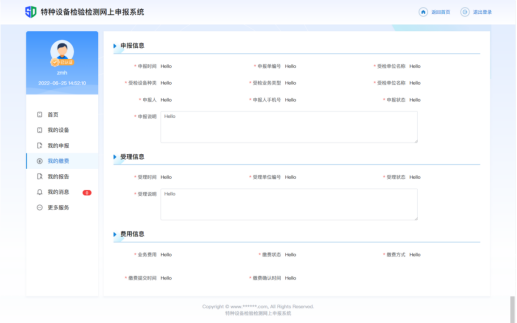
图 3.13 申报费用详情页
用户通过点击“缴费”,可以进入缴费页面,微信缴费成功后,页面自动跳转到“我的缴费”页面,如下图所示。
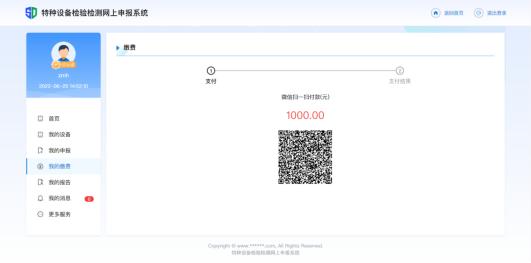
图 3.14 缴费页面
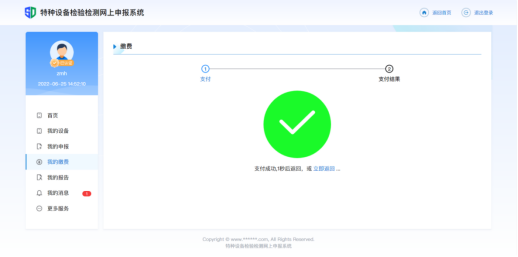
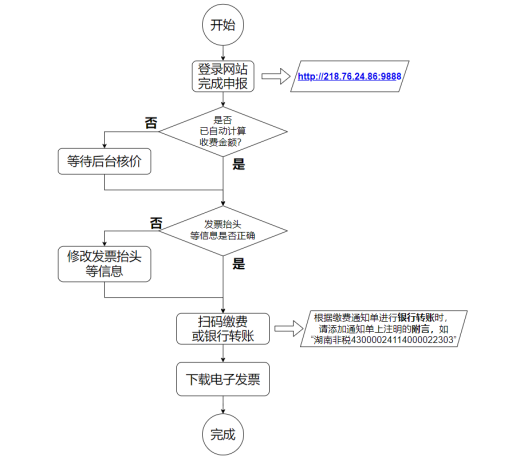
4、报告下载
“我的报告”页面显示“业务说明”和“我的检验报告”列表,如下图所示。
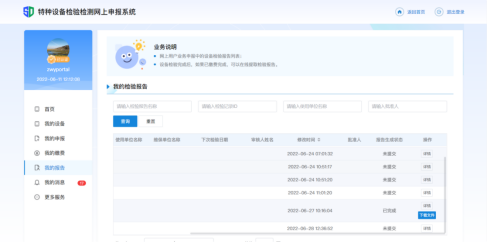
图 4.1 我的报告
用户通过查看页面顶部的“业务说明”,可以理解该页面的功能和操作,如下图所示。

图 4.2 我的报告业务说明
用户通过点击检验报告列表操作栏的“详情”,可以进入检验报告详情页面,包括“报告信息”、“检验结果”、“单位信息”、“设备信息”四部分,如下图所示。
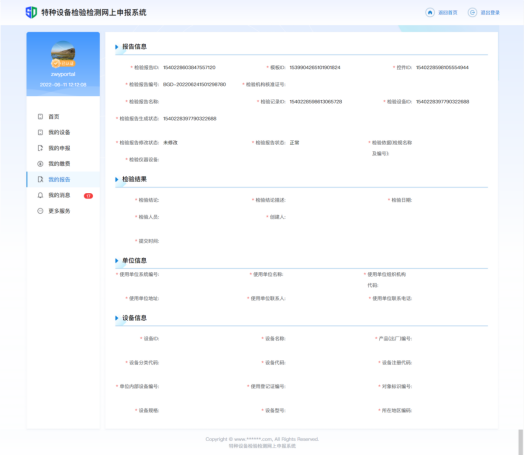
图 4.3 检验列表详情页面
用户通过点击“下载文件”按钮,可进入检验报告页面,在此页面中用户可以查看检验报告;通过点击页面右上角图标,可以对报告分别进行“旋转”、“下载”、“打印”等操作,如下图所示。
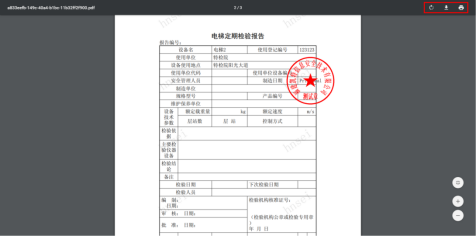
图4.4 检验报告
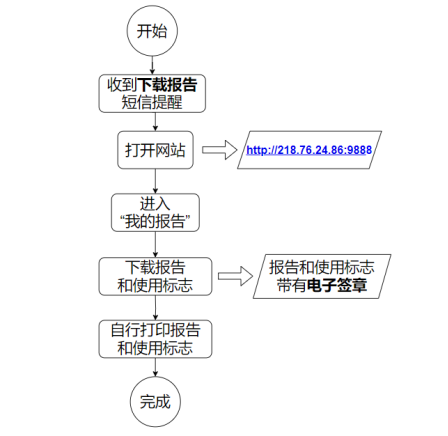
图4.5 下载报告和使用标志